6 лучших инструментов для сброса пароля Windows для сброса паролей пользователей
Блокировка Windows может стать кошмаром. Почти все эксперты советуют пользователям ПК устанавливать пароли учетных записей для защиты своих файлов и личной информации. Однако у каждой медали есть две стороны. То же самое касается и пароля входа в Windows. Как только пользователи забывают свои пароли, они больше не могут получить доступ к своим ПК. К счастью, несколько платных и Для Windows 11 существуют бесплатные инструменты сброса пароляВ этой статье рассматриваются 6 лучших инструментов, представленных ниже.

В этой статье:
Часть 1: Сравнение инструментов сброса пароля Windows
| Цена | ОС Windows | Степень успеха | |
| imyPass сброс пароля Windows | Стандартный план стоит $15.96 в месяц или $31.96 за всю жизнь. Платиновый план стоит $23.96 в месяц или $47.96 за всю жизнь. План Ultimate стоит $39.96 в месяц или $79.96 за всю жизнь. | Windows 11/10/8/8.1/7/XP/Vista | 100% |
| Мастер разделов EaseUS | Ежемесячный план стоит $19.95 за сброс настроек до 2 ПК, годовой план стоит $49.95, пожизненный план стоит $69.95 | Windows 11/10/8/7 и Server 2022/2019/2016/2012/2008/2003 | 95% |
| Пакет восстановления Lazesoft | Professional Edition стоит $27.95, Server Edition стоит $99.49, Unlimited Edition стоит $199.29, Technician Edition стоит $299.39 | Windows 11/10/8.1/8/7 | 90% |
| Stellar Password Recovery для Windows | Стандартный план стоит $49 в год, технический план стоит $199 в год. | Windows 11/10/8.1/8/7 | 88% |
| Active@ Сменщик паролей | Профессиональная лицензия стоит $49.95, $59.99 и $1499.00. Максимальная лицензия стоит $59.95, $79.95 и $1999.00. | Windows 11/10/8/7/XP/Vista/2000 | 70% |
| Оффлайн редактор паролей и реестра NT | Бесплатно | Windows 11/10/8/7/XP/Vista | 70% |
Часть 2: 6 лучших инструментов для сброса пароля Windows
Топ 1: сброс пароля Windows от imyPass

Для обычных людей сложно сбросить пароли Windows, если они забыли учетные данные для входа. Удобный дизайн imyPass сброс пароля Windows делает его хорошим вариантом для новичков. Более того, он обеспечивает высокий процент успеха.
Плюсы
- Сбросьте пароли Windows 11 за три шага.
- Работает как для учетных записей администратора, так и для учетных записей пользователей.
- Гарантия успеха 100% благодаря передовым технологиям.
- Совместимо с Windows 11/10/8.1/8/7/XP/Vista.
- Возможность добавлять и удалить учетные записи администратора в Windows.
Минусы
- Для создания диска сброса пароля необходим другой доступный ПК.
Топ 2: EaseUS Partition Master
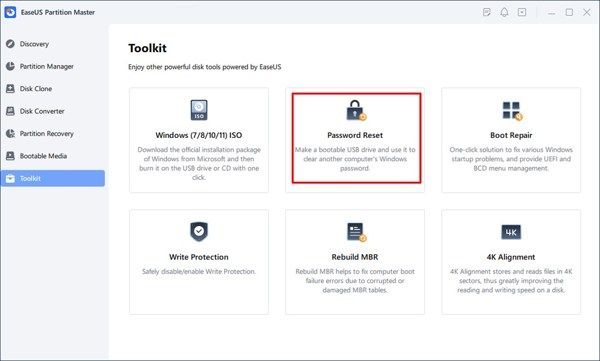
EaseUS Partition Master — уникальный инструмент для сброса пароля для Windows 11. Он включает в себя множество бесплатных функций, таких как менеджер разделов, клонирование дисков, восстановление загрузки и многое другое. Это отличный вариант, если вы предпочитаете набор инструментов «все в одном» для своего ПК.
Плюсы
- Легко просматривайте и сбрасывайте пароли Windows 11.
- Поддержка загрузочных USB и CD для сброса пароля.
- Предоставьте два канала для решения проблем с паролями Windows.
- Поддержка всех Windows 11/10/8/7.
Минусы
- Для функции сброса пароля требуется обновление до версии Pro.
- Вам необходимо загрузить и установить весь набор инструментов.
Топ 3: Lazesoft Recovery Suite
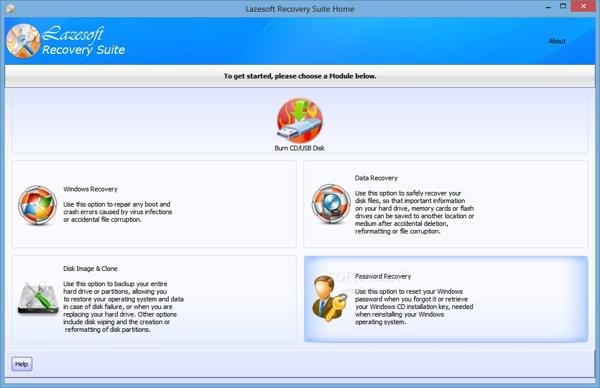
Lazesoft Recovery Suite — это локальный инструмент сброса пароля Windows 11. Графический пользовательский интерфейс позволяет легко восстановить и сбросить забытый пароль входа. Кроме того, он оснащен функцией восстановления данных и другими бонусными функциями.
Плюсы
- Предлагайте бесплатную техническую поддержку и учебные пособия.
- Преобразуйте учетную запись Microsoft Live ID в локальную учетную запись.
- Безопасный сброс пароля входа в Windows.
- Автоматическое определение операционной системы.
Минусы
- Для каждой операционной системы требуется отдельный загрузочный носитель.
- Цены высокие.
Топ-4: Stellar Password Recovery для Windows
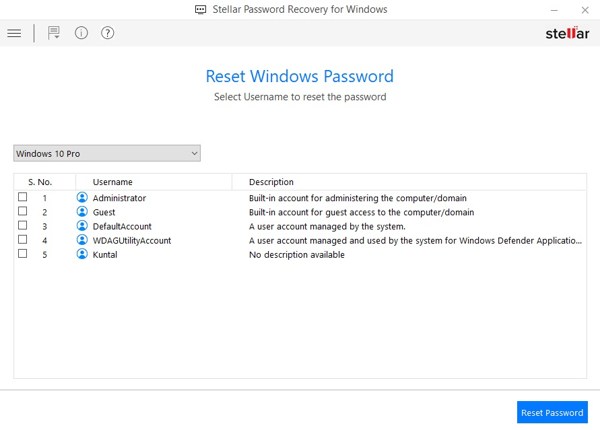
Stellar Password Recovery для Windows — профессиональная программа, которая создает диск сброса пароля для Windows 11. Она позволяет удалить или сбросить пароль существующей учетной записи пользователя с помощью загрузочного диска или USB-флеш-накопителя.
Плюсы
- Интегрируйте простой и удобный дизайн.
- Освещение системы в части ресурсов.
- Предлагаются режимы BIOS и UEFI.
- Доступно на нескольких языках.
Минусы
- Бесплатная пробная версия лицензионной версии недоступна.
- При попытке сброса пароля может произойти сбой программного обеспечения.
Топ 5: Active@ Password Changer
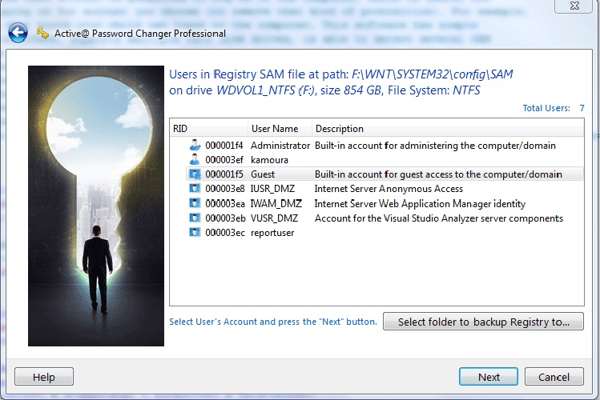
Active@ Password Changer — это мощное решение, предназначенное для сброса локальных паролей Windows 11, включая пароли администратора и пользователя, когда пароли входа забыты или утеряны. Имейте в виду, что он не может восстанавливать пароли Microsoft Live.
Плюсы
- Простота использования.
- Загрузитесь из BIOS или UEFI.
- Совместимость с широким спектром версий Windows.
- Поддержка нескольких языков.
Минусы
- Цены высокие и неподъемные.
- Интерфейс выглядит устаревшим.
Топ 6: Оффлайн редактор паролей и реестра NT

Offline NT Password & Registry Editor, или chntpw, — это небольшой инструмент для сброса пароля Windows 11, который можно запустить с CD или USB-накопителя. Последняя версия доступна для компьютеров Windows 11 и Linux.
Плюсы
- Полностью бесплатно и с открытым исходным кодом.
- Не требует установки на компьютеры.
- Удалите и сбросьте пароль входа в Windows.
- Создайте файлы ISO-образов Windows.
Минусы
- Он не обновлялся годами.
- Для этого требуется некоторая работа с командной строкой.
Часть 3: Как сбросить пароль Windows 11
Установите средство сброса пароля Windows 11
Установите лучший инструмент сброса пароля для Windows 11 на доступный ПК. В качестве примера мы используем imyPass Windows Password Reset. Запустите программное обеспечение и вставьте чистый CD/DVD или USB-флешку в компьютер.

Создайте загрузочный диск или USB
Выберите диск из раскрывающегося списка под Create Password Reset CD/DVD или Create Password Reset USB Flash Drive и нажмите кнопку Burn CD/DVD или Burn USB, чтобы создать загрузочный диск или USB. После завершения извлеките загрузочный носитель.

Сброс пароля Windows 11
Вставьте загрузочный носитель в ПК и включите его. Он должен загрузиться с носителя. Если нет, настройте меню загрузки вручную. Выберите операционную систему, имя пользователя и нажмите «Сбросить пароль». Затем установите новый пароль и подтвердите его. Наконец, нажмите кнопку «Перезагрузка», чтобы загрузить Windows 11. Здесь вы можете войти в систему, используя новый пароль.

Вывод
В этом руководстве определены 6 лучших Инструменты локального сброса пароля Windows 11 Для новичков и продвинутых пользователей. Вы можете выбрать подходящий инструмент в соответствии с вашей ситуацией и нашим обзором. Например, imyPass для сброса пароля Windows — лучший вариант для обычных пользователей благодаря лаконичному дизайну.
Горячие решения
-
Пароль Windows
-
Советы по Windows
-
Исправить Windows
-
Советы по паролю
Сброс пароля Windows
Сброс учетной записи администратора/пользователя Windows
Скачать бесплатно Скачать бесплатно
